- مؤلف Jason Gerald [email protected].
- Public 2023-12-16 10:53.
- آخر تعديل 2025-01-23 12:05.
يعلمك هذا المقال كيفية تثبيت Homebrew Broswer على وحدة تحكم Nintendo Wii. يوفر تثبيت هذا المستعرض مجموعة متنوعة من الفوائد ، بما في ذلك توفر تطبيقات Homebrew سهلة التنزيل.
خطوة
جزء 1 من 2: تنزيل متصفح Homebrew وتكوينه
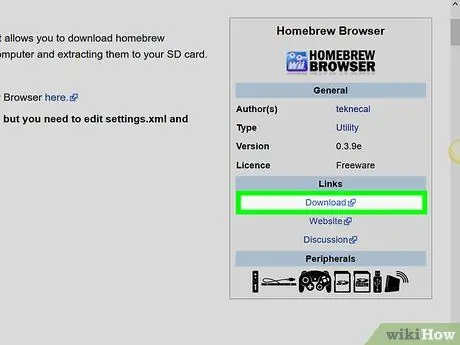
الخطوة 1. قم بتنزيل مجلد تثبيت متصفح Homebrew
قم بزيارة https://wiibrew.org/wiki/Homebrew_Browser في متصفح الويب بجهاز الكمبيوتر الخاص بك ، ثم انقر فوق " تحميل "تحت عنوان" الروابط "، على الجانب الأيمن من الصفحة. سيتم تنزيل مجلد Homebrew Browser ZIP على الكمبيوتر بعد ذلك.
قد يُطلب منك تحديد موقع الحفظ قبل تنزيل الملف ، اعتمادًا على إعدادات المستعرض الخاص بك
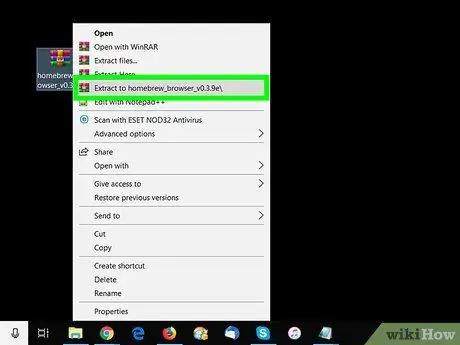
الخطوة 2. قم باستخراج المجلد الذي تم تنزيله
قد تختلف عملية الاستخراج اعتمادًا على نظام تشغيل الكمبيوتر الذي تستخدمه (مثل Windows أو Mac):
- Windows - انقر نقرًا مزدوجًا فوق مجلد ZIP ، وحدد علامة التبويب " استخراج "في الجزء العلوي من النافذة ، انقر فوق" استخراج كافة ، وحدد " استخراج كافة "في النافذة المنبثقة.
- ماكنتوش - انقر نقرًا مزدوجًا فوق مجلد ZIP ، ثم انتظر حتى يفتح المجلد المستخرج.
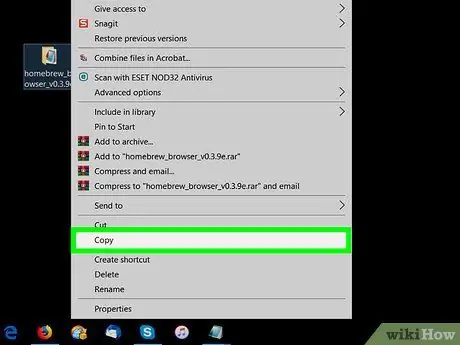
الخطوة 3. انسخ مجلد "homebrew_browser"
انقر نقرًا مزدوجًا فوق المجلد "homebrew_browser" في المجلد المستخرج لتحديده ، ثم اضغط على Ctrl + C (Windows) أو Command + C (Mac) لنسخ المجلد.
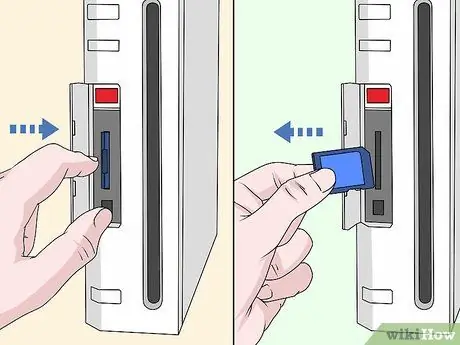
الخطوة 4. قم بإزالة بطاقة SD من وحدة تحكم Wii
يمكنك العثور على بطاقة SD في فتحة القرص. اضغط على البطاقة لإخراجها من وحدة التحكم.
- تأكد من إيقاف تشغيل Wii أثناء قيامك بهذا الإجراء.
- يدعم Wii بطاقات SD بحد أقصى 2 جيجا بايت ، وبطاقات SDHC بحجم أقصى 32 جيجا بايت.

الخطوة 5. أدخل بطاقة SD في الكمبيوتر
يمكن إدخال البطاقة في فتحة بطاقة SD بجهاز الكمبيوتر بحيث يكون الموصل الذهبي متجهًا لأسفل.
إذا لم يكن جهاز الكمبيوتر الخاص بك يحتوي على فتحة بطاقة SD ، فستحتاج إلى شراء محول SD إلى USB يناسب جهاز الكمبيوتر الخاص بك. إذا كنت تستخدم جهاز كمبيوتر Mac ، فقد تحتاج إلى محول SD-to-USB-C
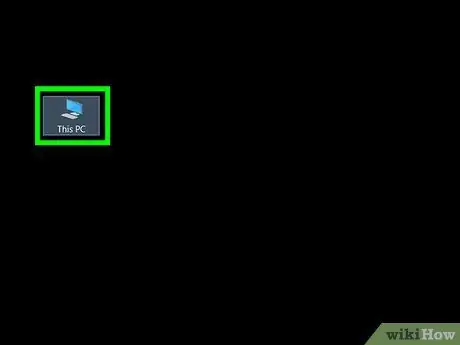
الخطوة 6. افتح بطاقة SD
إذا لم تفتح نافذة البطاقة تلقائيًا ، فاتبع الخطوات التالية:
-
ويندوز - فتح مستكشف الملفات

File_Explorer_Icon ، انقر " هذا الكمبيوتر "، وانقر نقرًا مزدوجًا فوق اسم بطاقة SD ضمن العنوان أو المقطع" الأجهزة والمحركات ".
-
ماك - فتح
مكتشف ، ثم انقر فوق اسم بطاقة SD في الزاوية اليسرى السفلية من النافذة.
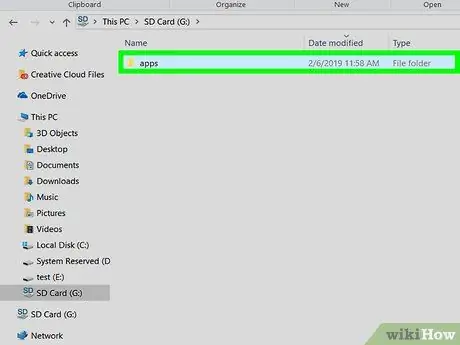
الخطوة 7. افتح مجلد "التطبيقات"
انقر نقرًا مزدوجًا فوق مجلد "التطبيقات" على بطاقة SD لفتحه. إذا كنت لا ترى مجلد "التطبيقات" ، فيمكنك إنشاء مجلد خاص بك باتباع الخطوات التالية:
- Windows - انقر بزر الماوس الأيمن فوق عمود فارغ على بطاقة SD ، وحدد " جديد "، انقر " المجلدات "، واكتب التطبيقات ، ثم اضغط على Enter.
- Mac - انقر فوق القائمة " ملف "، يختار " ملف جديد "، واكتب التطبيقات ، ثم اضغط على" رجوع ".
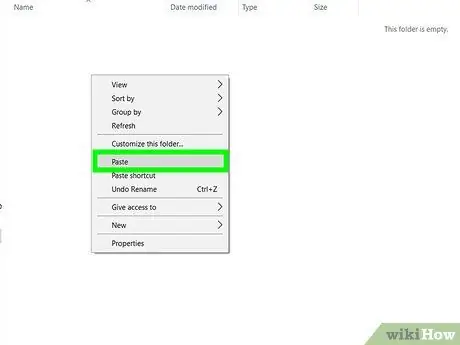
الخطوة 8. الصق مجلد "homebrew_browser"
اضغط على Ctrl + V أو Command + V للصق مجلد "homebrew_browser" في مجلد "التطبيقات".
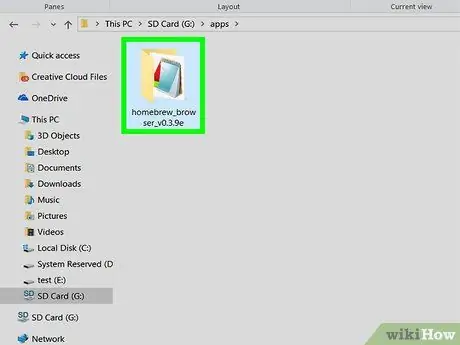
الخطوة 9. افتح مجلد "homebrew_browser"
انقر نقرًا مزدوجًا فوق المجلد "homebrew_browser" لفتحه.
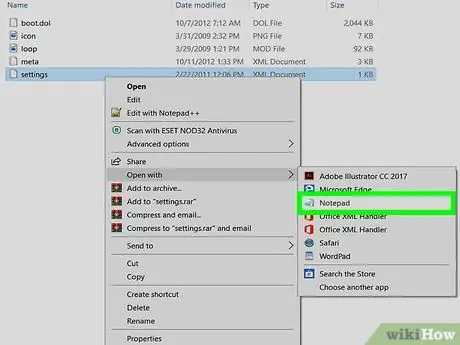
الخطوة 10. افتح ملف "الإعدادات"
ستحتاج إلى استخدام برنامج تحرير النصوص المدمج بجهاز الكمبيوتر الخاص بك للقيام بذلك:
- Windows - انقر بزر الماوس الأيمن فوق ملف "الإعدادات" ، وحدد " مفتوحة مع "في القائمة المنسدلة ، ثم انقر فوق" المفكرة " يمكنك أيضًا النقر بزر الماوس الأيمن فوق ملف "الإعدادات" وتحديد " يحرر ”.
- ماك - انقر فوق ملف "الإعدادات" مرة واحدة ، وحدد " ملف "، انقر " مفتوحة مع ، وحدد " تحرير النص ”.
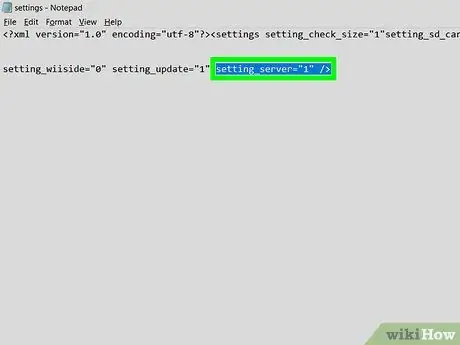
الخطوة 11. قم بتغيير قيمة خادم ملف "الإعدادات"
بسبب تحديث برنامج Wii ، تحتاج إلى تغيير قيمة الخادم من "0" إلى "1" بالخطوات التالية:
- ابحث عن إعداد سطر النص setting_server = "0".
- استبدل 0 بـ 1.
- تأكد من أن الخط يبدو الآن كالتالي: setting_server = "1".
- اضغط على Ctrl + S (Windows) أو Command + S (Mac) لحفظ الملف.
- أغلق نافذة المفكرة أو TextEdit.

الخطوة 12. افصل بطاقة SD وأخرجها من الكمبيوتر
اتبع هذه الخطوات:
-
Windows - انقر فوق
في الزاوية اليمنى السفلية من الشاشة ، انقر بزر الماوس الأيمن فوق رمز محرك الأقراص السريع في القائمة المنبثقة ، وحدد " إخراج " بعد ذلك ، يمكنك إزالة البطاقة من الكمبيوتر.
-
ماك - ارجع إلى نافذة Finder وانقر على أيقونة "إخراج"
بجانب اسم بطاقة SD. بعد ذلك ، يمكنك إزالة البطاقة من الكمبيوتر.
جزء 2 من 2: تثبيت متصفح Homebrew

الخطوة 1. أعد إدخال بطاقة SD في وحدة تحكم Wii
استبدل بطاقة SD في الفتحة الخاصة بها في درج الأقراص.

الخطوة 2. قم بتشغيل وحدة تحكم Wii
اضغط على زر الطاقة أو "الطاقة" في مقدمة وحدة التحكم لتشغيلها.
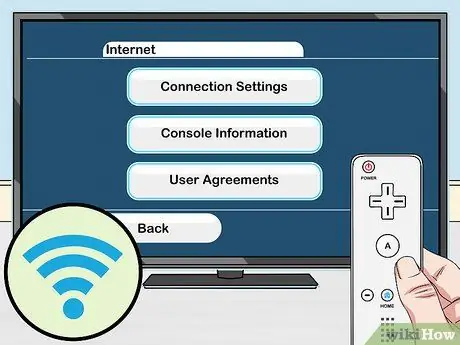
الخطوة الثالثة: تأكد من توصيل وحدة التحكم بالإنترنت
من أجل استخدام متصفح Homebrew ، يجب توصيل وحدة التحكم بالإنترنت.
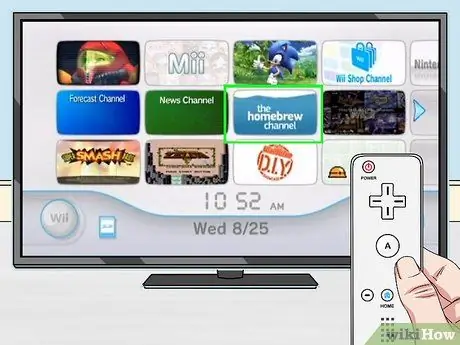
الخطوة 4. حدد قناة البيرة
يمكنك رؤية هذا الرمز على صفحة Wii الرئيسية. بعد ذلك ، سيتم عرض النافذة المنبثقة "Homebrew Channel".
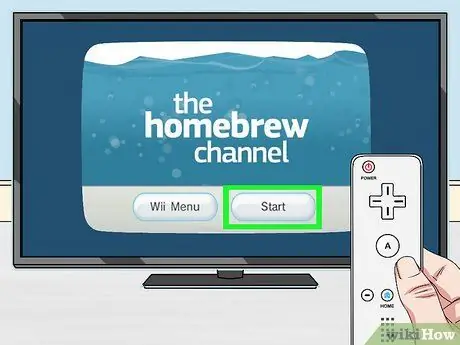
الخطوة 5. حدد ابدأ
يوجد في أسفل النافذة.
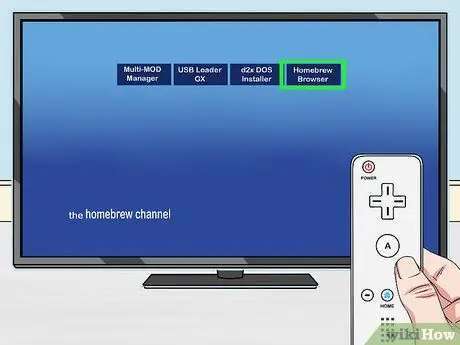
الخطوة 6. حدد HOMEBREW BROWSER
يوجد في الزاوية العلوية اليمنى من الشاشة. سيبدأ متصفح Homebrew الجديد على وحدة التحكم الخاصة بك. في هذه المرحلة ، يمكنك البحث عن محتوى وتنزيله مثل الألعاب والتطبيقات حسب الرغبة.
سيعرض متصفح Homebrew بضعة أسطر من التعليمات البرمجية في وقت التشغيل. ومع ذلك ، هذا طبيعي
نصائح
- يمكن استخدام متصفح Homebrew لتنزيل الألعاب والتطبيقات والتعديلات لوحدة تحكم Wii الخاصة بك.
- إذا تلقيت رسالة خطأ تشير إلى أن بطاقة SD غير قابلة للكتابة ، فقد يكون مفتاح القفل على البطاقة في وضع التشغيل أو "التشغيل". حرك المفتاح إلى وضع الإيقاف أو "إيقاف التشغيل" لمسح الخطأ.
تحذير
- تؤدي التعديلات غير المصرح بها (غير المرخصة) على وحدة تحكم Wii إلى خطر تدمير وحدة التحكم أو إغلاقها تمامًا.
- سيؤدي تثبيت قناة Homebrew على وحدة تحكم Wii إلى إبطال الضمان الرسمي لشركة Nintendo.






